Discord で削除されたメッセージを確認して復元するにはどうすればいいですか?
Discord には 100 万人以上のユーザーがいるので、不適切なメッセージを送信する悪質なユーザーに遭遇し、報告したくなるかもしれません。しかし、送信者がメッセージを削除し、証拠が失われると、報告が難しくなります。ありがたいことに、この投稿では、不適切なメッセージを表示するための解決策として使用できる、Discord DMS で削除されたメッセージを表示する 4 つの効率的な方法を紹介しています。それでは、以下から探ってみましょう。
ガイドリスト
Discord で削除されたメッセージを確認する最も簡単な方法 [iPhone] Discord で削除されたメッセージを確認するのに最適な 3 つのオンライン ツール Discordで削除されたメッセージを確認する方法に関するよくある質問Discord で削除されたメッセージを確認する最も簡単な方法 [iPhone]
この投稿で推奨できるDiscordで誰かの削除されたメッセージを見る最初の方法は、 4Easysoft iPhoneデータ復旧 ツールです!このツールは、iPhone やアプリケーションで失われた、または削除された 20 種類以上のファイル タイプを簡単かつ効率的にスキャンできます。これらのファイル タイプには、重要なメッセージ (Discord で削除されたメッセージを含む)、メディア ファイル、ソーシャル アプリ (Discord を含む) として分類されるものが含まれます。さらに、このツールには整理されたプレビュー機能があり、Discord で削除されたすべてのメッセージを整然と表示できます。さらに、このツールを使用すると、メッセージをすばやく回復することもできます。

iOS、iTunes、または iCloud から Discord で削除されたメッセージを回復するための 3 つのモードを提供します。
削除されたすべての Discord メッセージをバックアップし、将来復元することができます。
システムクラッシュ、工場出荷時設定へのリセットなど、さまざまなシナリオで削除された Discord メッセージを回復します。
iPhone 4S/4 から最新の iPhone 16 まで、すべての iPhone モデルとバージョンをサポートします。
Discord で削除されたメッセージを表示し、4Easysoft iPhone データ復旧ツールを使用して復元する方法:
ステップ1ダウンロードしてインストールする 4Easysoft iPhoneデータ復旧 Windows または Mac コンピューターでツールを起動します。次に、ツールを起動し、USB コードを介して iPhone をコンピューターに接続し、iPhone に移動して「信頼」ボタンをタップします。

ステップ2次に、ツールのインターフェースに戻り、「iPhone データ復旧」オプションを選択して、「iOS デバイスから復旧」ボタンをクリックします。その後、「スキャンを開始」ボタンをクリックして、Discord で削除されたすべてのメッセージを表示します。

ステップ3スキャン処理が完了すると、削除されたすべての Discord メッセージが「アプリケーション」セクションで表示できるようになります。削除された Discord メッセージをダブルクリックすると表示できます。コピーが必要な場合は、「回復」ボタンをクリックしてコンピューターに保存します。

ステップ4回復プロセスが完了するまでお待ちください。回復しようとしているメッセージの数に応じて、数分かかる場合があります。完了したら、デバイスで回復された Discord メッセージを確認できます。これで完了です。削除された Discord メッセージをモバイルで確認する方法は以上です。
Discord で削除されたメッセージを確認するのに最適な 3 つのオンライン ツール
Discord モバイルで削除されたメッセージを表示する最もアクセスしやすい方法を発見しましたが、それとは別に、使用できる 3 つの最高のオンライン ツールもあります。これらのオンライン ツールの名前に加えて、この投稿では、Discord で削除されたメッセージを表示するための簡単な説明と詳細な手順も紹介します。では、これ以上苦労せずに、今すぐ調べてみましょう。
1. Discord ボット (YAGPBD ウェブサイト)
Discordで誰かの削除されたメッセージを見る方法を示す最初のオンラインツールは ディスコードボットこのオンラインツールは、ユーザーが Discord サーバー上で自動タスク (削除されたメッセージの表示など) を実行できるようにする AI 駆動の Web ベースのツールです。また、サーバー上でのメッセージの投稿や削除など、さまざまなアクティビティを追跡することもできます。ただし、Discord Bot は最近削除されたメッセージを 10 件しか生成できないため、非常に手間のかかるツールです。では、Discord Bot 経由で Discord 上の削除されたメッセージを表示するにはどうすればよいでしょうか。次の手順に従います。
ステップ1コンピュータのブラウザで「yagpdb.xyz」を検索し、「Enter」キーを押してYAGPBDサイトにアクセスします。次に、上部の「サーバーに追加」タブをクリックし、必要な資格情報でログインし、削除されたメッセージが保存されているサーバーを選択して、「続行」ボタンをクリックします。
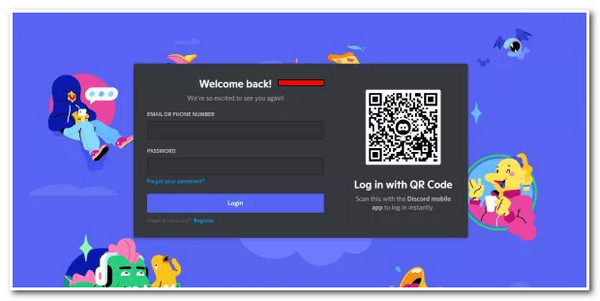
ステップ2次に、「承認」ボタンをクリックすると、インターフェイスが黒くなり、現在ボット画面にいることが示されます。次に、テキスト チャネルに「-ud -a」または「-undelete -a」コマンドを入力し、「Enter」キーを押します。
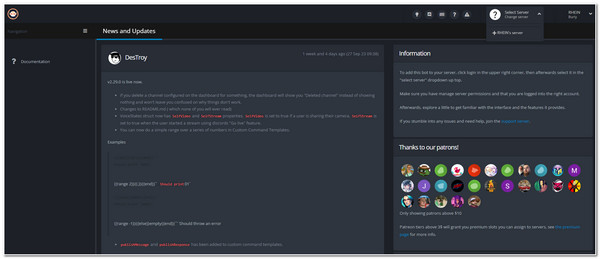
ステップ3コマンドを実行すると、ボットは最近削除された Discord メッセージ 10 件を自動的に生成し、Web サイトのインターフェイスに表示します。注意: ツールには最近削除された Discord メッセージも含まれることに注意してください。
2. ダイノボット
Discordで誰かの削除されたメッセージを見る方法を示す別のオンラインツールは、 ダイノボットこのオンライン ツール、または Discord ボットを使用すると、ユーザーは直感的なダッシュボードを通じて Discord サーバーをカスタマイズできます。YAGPBD Web サイトと同様に、Dyno を使用すると、Discord でメッセージを削除した送信者を確認することもできます。ただし、このボットは他のボットに比べて複雑です。ただし、このツールを使用して Discord で削除されたメッセージを表示する方法に焦点を当てているため、複雑さを感じることはありません。方法は次のとおりです。
ステップ1ブラウザで、Dyno Bot の公式 Web サイトを検索してアクセスします。次に、「Discord でログイン」ボタンをクリックし、正しい資格情報を入力します。その後、Web サイトが「サーバーの管理」ページにリダイレクトされるのを待ちます。
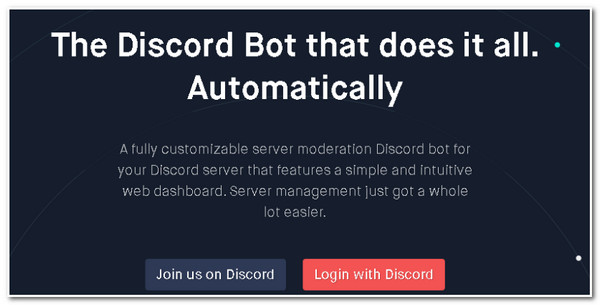
ステップ2次に、削除された Discord メッセージが保存されている「サーバー」を選択します。次に、「Captcha」の要件を完了し、ボットがサーバーに自動的に追加されるまで待ちます。その後、インターフェイスの左側に移動して、「モジュール」オプションを選択します。
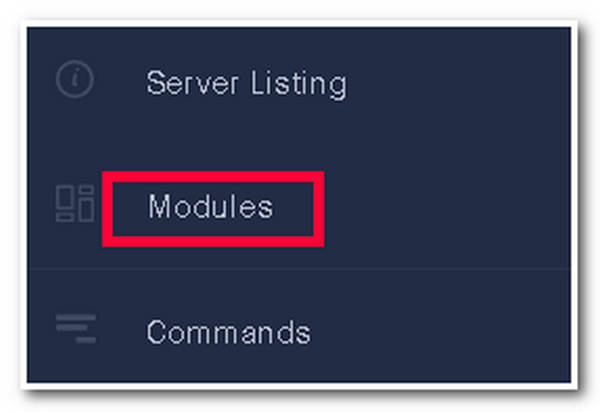
ステップ3その後、「スイッチ」ボタンをクリックして「設定」オプションにアクセスし、「アクション ログ」オプションを有効にします。次に、ボットに通知する特定の「チャネル」を選択し、「イベント」セクションの「メッセージ削除」チェックボックスにチェックマークを付けます。これで完了です。
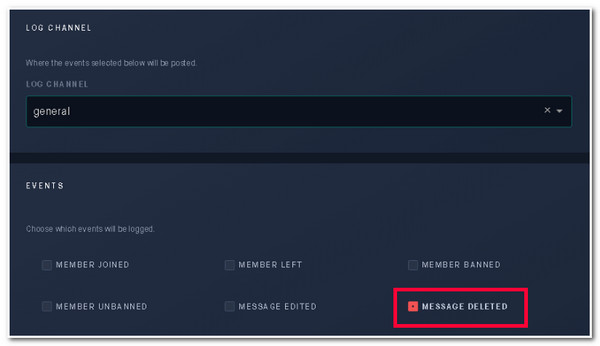
3. ロガーボット
Discordで削除されたメッセージを見る方法も教えてくれる最後のオンラインツールは ロガーボットこのオンラインツールを使用すると、ユーザーはサーバー上のさまざまなアクティビティを追跡することもできます。その1つには、誰がメッセージを削除したかを確認する機能が含まれます。ただし、上記のツールと比較すると、このツールはキャッチーでないスラッシュ(/)の疑わしいインターフェイスをサポートしていますが、それでもDiscordで削除されたメッセージを確認するのに役立ちます。では、Discordで誰かの削除されたメッセージを見るにはどうすればよいでしょうか?次の手順に従う必要があります。
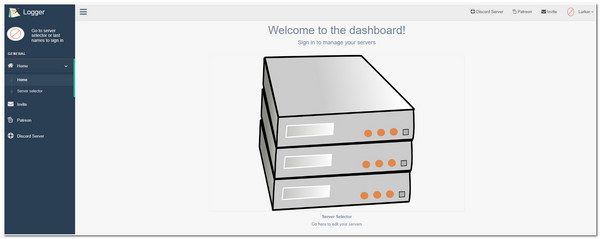
ステップ1コンピュータのブラウザを起動し、「Logger」ボットの公式ウェブサイトを検索してアクセスします。その後、ツールのインターフェースの右上隅にある「招待」ボタンをクリックします。次に、指示に従ってボットをサーバーに追加します。
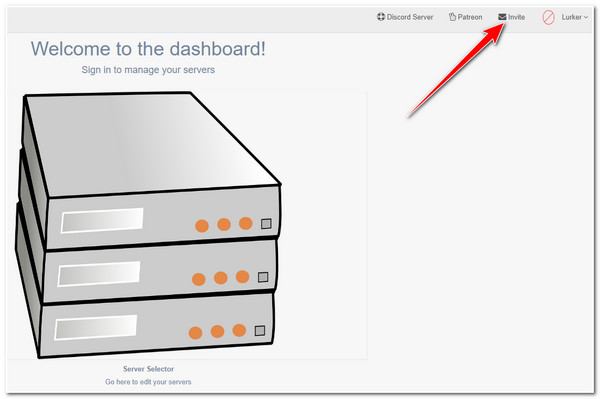
ステップ2次に、資格情報でログインし、左隅にある「サーバー セレクター」ボタンをクリックします。次に、ボットに追加するサーバーを選択し、「チャンネル」セクションに移動して、「messageDelete」および「messageDeleteBulk」オプションの「一般」を設定します。
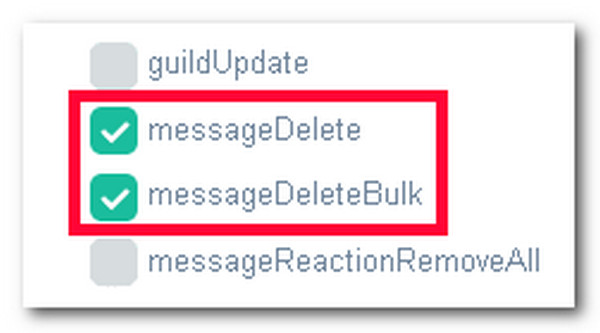
ステップ3その後、「保存」ボタンをクリックして、行った設定を保存します。次に、「モジュール」セクションの「messageDelete」および「messageDeleteBulk」オプションにチェックマークを付けます。完了したら、「保存」ボタンをクリックして保存し、Discord で削除されたすべてのメッセージを確認します。
Discordで削除されたメッセージを確認する方法に関するよくある質問
-
サードパーティやオンラインツールを使用せずに、Discord で削除されたメッセージを表示する方法はありますか?
残念ながら、ツールやオンライン サービスを使用せずに、削除されたメッセージにアクセスしたり表示したりすることはできません。 Discord は、送信者が削除するように設定したすべてのメッセージを永久に削除します。 サービスを利用せずにそれらにアクセスする方法はありません。
-
Discord Bot YAGPBD ウェブサイトを無料で使用できますか?
はい! Discord Bot YAGPBD ウェブサイトは無料でご利用いただけます。また、無料であっても、このボットを使用すると、新機能や改善点が追加された新しいアップデートを常に受け取ることができます。
-
削除された Discord メッセージを閲覧することはできますか?
残念ながら、削除された Discord メッセージを表示することはできません。また、特定のサービスを使用してそれらを表示することは、Discord の利用規約 (TOS) に違反します。
結論
以上です!これらは、Discordで削除されたメッセージを表示するために利用できる、削除されたメッセージを表示する4つの効率的な方法です。これらの方法を通じて、送信者が削除した不適切なメッセージにアクセスできるようになりました。また、これらの方法を使用して、Discordで誤って削除されたメッセージを復元することもできます。Discordで削除されたメッセージを適切に表示および回復するより簡単な方法が必要な場合は、 4Easysoft iPhoneデータ復旧 ツール!詳細については、このツールの公式 Web サイトにアクセスしてください。


 投稿者
投稿者 